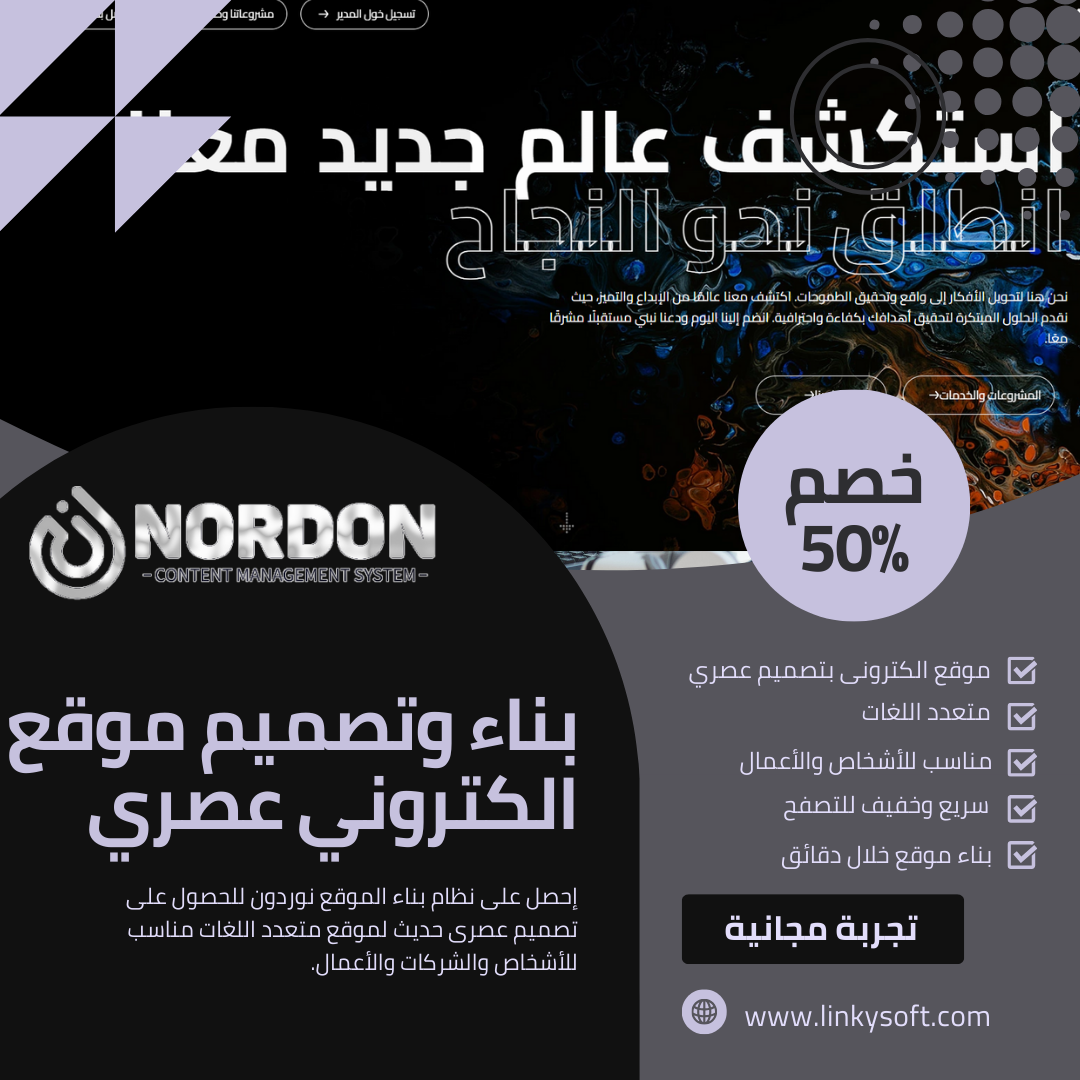إنشاء نظام تنقل فعال وجذاب بصريًا أمر ضروري لأي موقع ويب. يوفر Bootstrap للمطورين مجموعة أدوات مرنة لتخصيص القوائم وعناصر التنقل لتعزيز تجربة المستخدم. سيُرشدك هذا المقال خلال عملية تخصيص هذه العناصر باستخدام Bootstrap، ويقدم رؤى جديدة ونصائح عملية لجعل موقعك يبرز.
فهم مكونات Bootstrap الأساسية للتنقل
يعد Bootstrap إطار عمل فرونت إند واسع الاستخدام يأتي مع مجموعة متنوعة من المكونات المصممة مسبقًا، بما في ذلك نظام تنقل قوي. يمكن تخصيص هذه المكونات بسهولة لتتناسب مع الاحتياجات الخاصة لمشروعك. في هذا القسم، سنتعمق في كل من هذه المكونات، موضحين استخدامها وإمكانية تخصيصها بالتفصيل.
1. مكون Navbar
يُعد مكون Navbar واحدًا من أكثر ميزات Bootstrap تنوعًا. وهو الأساس لإنشاء القوائم، مما يسمح للمطورين بتخصيص الهيكل والمظهر والسلوك ليناسب رؤيتهم التصميمية. هذا المكون ليس مرنًا فقط، ولكنه يتيح أيضًا تخصيصًا عميقًا لتلبية احتياجات التصميم المختلفة.
A. تخصيص تخطيط Navbar
يوفر Bootstrap العديد من الفئات المحددة مسبقًا التي تسمح للمطورين بتعديل تخطيط Navbar بسهولة. على سبيل المثال، يمكنك محاذاة القائمة إلى اليسار أو الوسط أو اليمين من الصفحة. يمكنك أيضًا إضافة عناصر العلامة التجارية، مثل الشعار، إلى Navbar، مما يخلق هوية علامة تجارية قوية.
1. التخطيطات الأفقية مقابل العمودية
تم تصميم مكون Navbar في Bootstrap بشكل أساسي للتخطيطات الأفقية، والتي تعد نموذجية لأشرطة التنقل على سطح المكتب. ومع ذلك، يمكنك أيضًا إنشاء أشرطة تنقل عمودية باستخدام نظام الشبكة والأدوات المساعدة في Bootstrap. هذا مفيد بشكل خاص للقوائم الجانبية في تطبيقات الويب أو المواقع التي تحتوي على الكثير من المحتوى.
2. القوائم المركزية
لإنشاء قائمة مركزية، يمكنك استخدام أدوات Flexbox في Bootstrap. بتطبيق الفئة .justify-content-center على عنصر .navbar-nav، يمكنك توسيط عناصر القائمة داخل Navbar. يتم استخدام هذا التخطيط غالبًا للتصميمات البسيطة أو عندما يكون التركيز على خيارات التنقل المركزية.
3. القوائم المحاذاة لليمين
بالمثل، إذا كنت ترغب في محاذاة عناصر القائمة إلى اليمين، يمكنك استخدام الفئة .ml-auto على عنصر .navbar-nav. القوائم المحاذاة لليمين شائعة في المواقع التي يتم تخصيص الجانب الأيسر منها للعلامة التجارية أو لعناصر أخرى.
B. استخدام نظام الشبكة في Bootstrap داخل Navbar
واحدة من نقاط القوة في Bootstrap هي نظام الشبكة الخاص به، والذي يمكن استخدامه داخل Navbar لإنشاء تخطيطات معقدة. على سبيل المثال، يمكنك تقسيم Navbar إلى أقسام مختلفة باستخدام الفئات الشبكية في Bootstrap، مما يسمح بوضع روابط التنقل على جانب وأشرطة البحث أو الأزرار على الجانب الآخر.
1. إنشاء تخطيطات متعددة الأعمدة
يمكنك استخدام نظام الشبكة في Bootstrap لإنشاء تخطيطات متعددة الأعمدة داخل Navbar. هذا مفيد بشكل خاص للمواقع التي تحتوي على فئات متعددة أو تحتاج إلى خيارات تنقل واسعة. من خلال دمج أبعاد الأعمدة المختلفة (مثل .col-4، .col-8)، يمكنك تخصيص المساحة لعناصر مختلفة مثل الشعارات وأشرطة البحث وروابط التنقل.
2. تعديلات الشبكة للاستجابة
نظام الشبكة في Bootstrap يتميز بالاستجابة بشكل افتراضي، مما يعني أنه يتكيف تلقائيًا بناءً على حجم الشاشة. يمكنك تخصيص هذه التعديلات عن طريق تحديد أبعاد الأعمدة المختلفة لنقاط التوقف المختلفة. على سبيل المثال، قد ترغب في استخدام تخطيط من عمودين على شاشات سطح المكتب يتقلص إلى عمود واحد على الأجهزة المحمولة.
C. تنفيذ القوائم المنسدلة متعددة المستويات
للمواقع التي تحتوي على محتوى واسع، تعد القوائم المنسدلة متعددة المستويات داخل Navbar وسيلة فعالة لتنظيم المعلومات. يجعل Bootstrap إنشاء مثل هذه القوائم المنسدلة أمرًا بسيطًا، ومع قليل من CSS المخصص، يمكنك تخصيصها لتناسب احتياجاتك، بما في ذلك إضافة الرسوم المتحركة أو الرموز المخصصة لتحسين التفاعل مع المستخدم.
1. إنشاء قوائم منسدلة أساسية
تتيح لك فئة .dropdown في Bootstrap إنشاء قوائم منسدلة بسيطة داخل Navbar. يمكن أن تحتوي هذه القوائم المنسدلة على روابط أو أزرار أو عناصر تفاعلية أخرى، مما يوفر للمستخدمين وصولاً سهلاً إلى محتوى إضافي دون ازدحام منطقة التنقل الرئيسية.
2. إضافة قوائم منسدلة متعددة المستويات
لإنشاء قوائم منسدلة متعددة المستويات، ستحتاج إلى إدراج قوائم منسدلة داخل بعضها البعض. يدعم Bootstrap ذلك بشكل طبيعي، ولكن قد تحتاج إلى إضافة CSS مخصص لضمان أن تكون القوائم المنسدلة المتداخلة مصممة ومكانها بشكل صحيح. القوائم المنسدلة متعددة المستويات مثالية للمواقع التجارية أو التطبيقات المعقدة حيث يجب أن تكون التنقلات هرمية ويمكن الوصول إليها بسهولة.
3. تحسين التفاعل مع القوائم المنسدلة
يمكنك تحسين تجربة المستخدم من خلال إضافة الرسوم المتحركة أو التأثيرات عند التمرير إلى قوائمك المنسدلة. على سبيل المثال، باستخدام انتقالات CSS، يمكنك جعل القوائم المنسدلة تنزلق أو تتلاشى، مما يوفر تفاعلًا أكثر ديناميكية وجاذبية. بالإضافة إلى ذلك، ضع في اعتبارك استخدام الرموز للإشارة إلى العناصر المنسدلة التي تحتوي على قوائم فرعية.
2. التصميم المستجيب
تم تصميم مكونات التنقل في Bootstrap مع مراعاة الاستجابة. هذا يضمن أن القوائم وعناصر التنقل الخاصة بك تتكيف بسلاسة عبر أحجام الشاشات المختلفة، مما يوفر تجربة مستخدم متسقة على كل من أجهزة سطح المكتب والأجهزة المحمولة.
A. نهج التصميم للجوال أولاً
يعتمد Bootstrap على نهج "الجوال أولاً"، مما يعني أن مكوناته مُحسنة للشاشات الصغيرة بشكل افتراضي. هذا مهم بشكل خاص لعناصر التنقل، التي تحتاج إلى أن تكون سهلة الوصول وسهلة الاستخدام على الأجهزة المحمولة. يمكنك تخصيص نقاط التوقف التي يتغير عندها تخطيط Navbar لتناسب متطلبات التصميم الخاصة بك بشكل أفضل.
1. فهم نقاط التوقف
يستخدم نظام الشبكة في Bootstrap نقاط توقف محددة مسبقًا تتوافق مع أحجام الأجهزة الشائعة. تحدد هذه النقاط (مثل xs، sm، md، lg، xl) متى يجب تغيير التخطيط لاستيعاب عرض الشاشة المختلف. فهم كيفية العمل مع هذه النقاط هو المفتاح لإنشاء نظام تنقل مستجيب.
2. تخصيص نقاط التوقف
بينما تكون نقاط التوقف الافتراضية في Bootstrap مناسبة لمعظم المشاريع، قد تحتاج إلى تخصيصها لتناسب احتياجات التصميم الخاصة بك بشكل أفضل. يمكن القيام بذلك عن طريق تجاوز المتغيرات الافتراضية لـ Bootstrap أو باستخدام استفسارات الوسائط المخصصة في CSS الخاص بك. على سبيل المثال، قد ترغب في ضبط النقطة التي ينهار فيها Navbar إلى قائمة همبرغر.
3. اختبار الاستجابة
بعد تخصيص نظام التنقل الخاص بك، من الضروري اختباره عبر الأجهزة وأحجام الشاشات المختلفة. تتيح لك أدوات مثل Chrome DevTools محاكاة أحجام الشاشات المختلفة والدقة، مما يضمن أن التنقل الخاص بك يعمل بسلاسة على جميع الأجهزة. بالإضافة إلى ذلك، ضع في اعتبارك استخدام الأجهزة الحقيقية للاختبار للحصول على شعور أكثر دقة لتجربة المستخدم.
B. القوائم القابلة للطي
إحدى الميزات الأكثر فائدة في Bootstrap للتصميم المستجيب هي القائمة القابلة للطي. تسمح هذه الميزة لشريط التنقل بالتحول إلى قائمة منسدلة مضغوطة على الشاشات الأصغر، مما يحسن قابلية الاستخدام. يمكن أن يؤدي تخصيص مظهر هذه القائمة القابلة للطي وسلوكها إلى تحسين تجربة المستخدم بشكل كبير.
1. إنشاء قائمة قابلة للطي
يجعل Bootstrap من السهل إنشاء قائمة قابلة للطي باستخدام الفئة .navbar-collapse. تتيح لك هذه الفئة، جنبًا إلى جنب مع زر التبديل، جعل Navbar ينهار في قائمة منسدلة على الشاشات الأصغر. إليك مثال على كيفية تنفيذ قائمة قابلة للطي أساسية:
<nav class="navbar navbar-expand-lg navbar-light bg-light">
<a class="navbar-brand" href="#">Brand</a>
<button class="navbar-toggler" type="button" data-toggle="collapse" data-target="#navbarNav" aria-controls="navbarNav" aria-expanded="false" aria-label="Toggle navigation">
<span class="navbar-toggler-icon"></span>
</button>
<div class="collapse navbar-collapse" id="navbarNav">
<ul class="navbar-nav">
<li class="nav-item active">
<a class="nav-link" href="#">Home <span class="sr-only">(current)</span></a>
</li>
<li class="nav-item">
<a class="nav-link" href="#">Features</a>
</li>
<li class="nav-item">
<a class="nav-link" href="#">Pricing</a>
</li>
</ul>
</div>
</nav>2. تخصيص القائمة القابلة للطي
بينما يوفر Bootstrap أنماطًا افتراضية للقوائم القابلة للطي، يمكنك تخصيصها لتناسب تصميمك بشكل أفضل. على سبيل المثال، قد ترغب في تغيير مظهر زر التبديل، أو تعديل سرعة الرسوم المتحركة، أو تعديل سلوك القائمة المنسدلة. يمكن تحقيق هذه التخصيصات من خلال CSS وJavaScript.
3. تحسين تجربة المستخدم
تحسين تصميم القائمة القابلة للطي يحسن تجربة المستخدم، لا سيما على الأجهزة المحمولة. ضع في اعتبارك إضافة إشارات بصرية، مثل رمز متحرك أو تسمية، للإشارة إلى أن القائمة قابلة للطي. بالإضافة إلى ذلك، تأكد من أن القائمة سهلة التنقل مع روابط وأزرار واضحة وسهلة الوصول.
C. تحسين التفاعل مع اللمس
عند التصميم للأجهزة المحمولة، من الضروري تحسين التنقل للتفاعل مع اللمس. يتضمن ذلك زيادة حجم العناصر القابلة للنقر وضمان وجود مساحة كافية بينها. تتيح لك الأدوات المساعدة المستجيبة في Bootstrap تعديل هذه العناصر خصيصًا للأجهزة المحمولة، مما يضمن تجربة مستخدم سلسة.
1. زيادة أهداف اللمس
يجب أن تكون أهداف اللمس (مثل الأزرار والروابط) كبيرة بما يكفي ليتمكن المستخدمون من النقر عليها بسهولة على شاشات اللمس. يمكن استخدام الأدوات المساعدة في Bootstrap، مثل .btn-lg أو .py-3، لزيادة حجم أهداف اللمس. هذا مهم بشكل خاص للمستخدمين المحمولين الذين يعتمدون على أصابعهم بدلاً من مؤشر الماوس للتنقل.
2. ضمان التباعد الكافي
التباعد الكافي بين أهداف اللمس ضروري لمنع النقرات العرضية. تساعد الأدوات المساعدة للتباعد في Bootstrap، مثل .mr-2 أو .mb-3، على ضمان أن تكون العناصر متباعدة بشكل مناسب، مما يحسن من سهولة الاستخدام والمظهر الجمالي. التباعد الجيد يعزز أيضًا المظهر البصري لقائمة التنقل.
3. تنفيذ دعم الإيماءات
لتحسين تجربة اللمس بشكل أكبر، ضع في اعتبارك تنفيذ دعم الإيماءات في التنقل الخاص بك. يمكن أن يشمل ذلك إيماءات التمرير للتنقل بين الصفحات أو الأقسام، أو التفاعل عبر التصغير والتكبير للمحتوى التفصيلي. على الرغم من أن Bootstrap لا يدعم هذه الإيماءات بشكل أصلي، يمكنك استخدام مكتبات JavaScript مثل Hammer.js لإضافة هذه الوظائف.
خطوات تخصيص القوائم والتنقل باستخدام Bootstrap
يتضمن تخصيص شريط التنقل في Bootstrap عدة خطوات رئيسية:
1. إعداد Bootstrap
ابدأ بتضمين ملفات CSS وJavaScript الخاصة بـ Bootstrap في مشروعك. يمنحك هذا الوصول إلى جميع المكونات والأنماط المدمجة التي يقدمها Bootstrap. يمكنك تضمين Bootstrap عبر شبكة CDN (شبكة توزيع المحتوى) أو عن طريق تنزيل الملفات واستضافتها محليًا على الخادم الخاص بك. يعد تضمين Bootstrap الخطوة الأولى نحو الاستفادة من إمكانيات التخصيص القوية.
A. تضمين Bootstrap عبر CDN
أسهل طريقة لتضمين Bootstrap في مشروعك هي عبر CDN. تتيح لك هذه الطريقة دمج أحدث إصدار من Bootstrap بسرعة دون الحاجة إلى تنزيل الملفات. ما عليك سوى تضمين الأسطر التالية في القسم <head> من مستند HTML الخاص بك:
<link rel="stylesheet" href="https://stackpath.bootstrapcdn.com/bootstrap/5.0.0/css/bootstrap.min.css"></script>B. استضافة Bootstrap محليًا
للحصول على مزيد من التحكم في مشروعك، قد ترغب في استضافة Bootstrap محليًا. يتضمن ذلك تنزيل ملفات Bootstrap وتضمينها في دليل مشروعك. يمكنك بعد ذلك الربط بهذه الملفات من مستند HTML الخاص بك. تتيح لك هذه الطريقة أيضًا تخصيص شفرة المصدر لـ Bootstrap إذا لزم الأمر.
C. فهم بنية ملفات Bootstrap
عند استضافة Bootstrap محليًا، من المهم فهم بنية الملفات الخاصة به. عادةً ما يتم تقسيم ملفات Bootstrap إلى أدلة CSS وJS والخطوط. يساعدك التعرف على هذه البنية على إدارة مشروعك القائم على Bootstrap بكفاءة وتخصيصه بشكل فعال.
D. دمج Bootstrap مع الأطر الأخرى
غالبًا ما يتم استخدام Bootstrap إلى جانب أطر عمل أخرى، مثل Angular أو React أو Vue.js. يساعدك فهم كيفية دمج Bootstrap مع هذه الأطر على الاستفادة من قوتها المدمجة، مما يتيح لك إنشاء أنظمة تنقل أكثر ديناميكية وتفاعلية.
2. تخصيص ألوان وأنماط Navbar
يمكنك بسهولة تغيير لون الخلفية ولون النص والأنماط الأخرى باستخدام الأدوات المساعدة في Bootstrap أو CSS المخصص. يتيح لك ذلك إنشاء شريط تنقل يتناسب مع العلامة التجارية لموقعك.
A. استخدام الأدوات المساعدة في Bootstrap
يتضمن Bootstrap مجموعة من الأدوات المساعدة التي تجعل من السهل تخصيص مظهر Navbar الخاص بك. على سبيل المثال، يمكنك استخدام الفئة bg-dark لتعيين لون خلفية داكن، أو الفئة text-white لتغيير لون النص إلى الأبيض. يمكن دمج هذه الأدوات المساعدة لتحقيق المظهر المطلوب.
1. ألوان الخلفية
يقدم Bootstrap عدة فئات محددة مسبقًا لألوان الخلفية، مثل bg-primary وbg-success وbg-warning. تعتمد هذه الفئات على لوحة ألوان Bootstrap ويمكن استخدامها بسرعة لتغيير لون خلفية Navbar. يمكنك أيضًا إنشاء ألوان خلفية مخصصة باستخدام CSS.
2. ألوان النص
يمكن تخصيص لون النص في Navbar باستخدام فئات ألوان النص في Bootstrap، مثل text-light أو text-dark. تكون هذه الفئات مفيدة بشكل خاص عند تعديل لون النص لضمان وضوح القراءة مقابل ألوان الخلفية المختلفة.
3. الحدود والظلال
يمكنك إضافة حدود وظلال إلى Navbar الخاص بك باستخدام أدوات Bootstrap مثل border وshadow. تساعد هذه التأثيرات على تمييز Navbar عن بقية الصفحة، مما يخلق مظهرًا أكثر تحديدًا واحترافية.
B. تنفيذ CSS المخصص للتحكم الأكبر
للحصول على تخصيصات أكثر تحديدًا، يمكنك كتابة CSS مخصص لتجاوز الأنماط الافتراضية لـ Bootstrap. هذا مفيد بشكل خاص عندما تحتاج إلى مطابقة العلامة التجارية لموقعك أو تحقيق تصميم فريد. على سبيل المثال، يمكنك استخدام CSS التالي لتغيير لون خلفية Navbar:
.navbar-custom { background-color: #133d64; }1. تخصيص تأثيرات التمرير
يمكن أن تعزز تأثيرات التمرير التفاعلية لشريط التنقل الخاص بك. عن طريق تطبيق CSS مخصص، يمكنك تغيير لون الخلفية أو لون النص أو حتى إضافة الرسوم المتحركة عند تمرير المستخدم فوق رابط التنقل. على سبيل المثال، يمكنك استخدام انتقالات CSS لتغيير اللون بسلاسة عند التمرير:
.navbar-custom .nav-link:hover {
color: #156cb9;
background-color: #17191C;
transition: background-color 0.3s ease;
}2. أنماط متقدمة باستخدام SASS/SCSS
إذا كنت متمرسًا في استخدام SASS/SCSS، يمكنك أخذ تخصيصاتك إلى مستوى أعلى من خلال الاستفادة من متغيرات SASS الخاصة بـ Bootstrap. يتيح لك ذلك تغيير الأنماط العامة، مثل أحجام الخطوط والألوان والتباعد، عبر موقعك بالكامل. على سبيل المثال، يمكنك إعادة تعريف اللون الأساسي لـ Bootstrap:
$primary: #133d64;
$navbar-bg: $primary;3. الخطوط المخصصة والطباعة
تلعب الطباعة دورًا مهمًا في المظهر العام لشريط التنقل الخاص بك. يتيح لك Bootstrap دمج الخطوط المخصصة بسهولة من خلال Google Fonts أو خدمات أخرى. من خلال تحديد عائلات الخطوط في CSS الخاص بك، يمكنك تطبيق الطباعة المتسقة عبر Navbar والعناصر الأخرى:
.navbar-custom {
font-family: 'Open Sans', sans-serif;
font-size: 16px;
}C. تصميم شريط التنقل الخاص بك
يتيح لك Bootstrap بسهولة إنشاء شريط تنقل ذي طابع باستخدام الفئات .navbar-light أو .navbar-dark. تقوم هذه الفئات بتعديل ألوان النص والخلفية والروابط لتناسب إما موضوعًا فاتحًا أو داكنًا. يمكنك تخصيص هذه السمات بشكل أكبر عن طريق تعديل المتغيرات الأساسية لـ CSS.
1. استخدام السمات الافتراضية لـ Bootstrap
يأتي Bootstrap بموضوعين رئيسيين لشريط التنقل: الفاتح والداكن. يستخدم الفئة .navbar-light النص الداكن على خلفية فاتحة، بينما تستخدم الفئة .navbar-dark النص الفاتح على خلفية داكنة. توفر هذه السمات طريقة سريعة لتصميم شريط التنقل الخاص بك ليتناسب مع لوحة ألوان موقعك.
2. التخصيص الموضوعي باستخدام متغيرات SASS
للحصول على تحكم أكبر في التخصيص الموضوعي، يمكنك تخصيص متغيرات SASS الخاصة بـ Bootstrap. من خلال تعديل المتغيرات مثل $navbar-bg و$navbar-color و$navbar-hover-color، يمكنك إنشاء موضوع مخصص يتناسب مع هوية علامتك التجارية.
3. تطبيق خلفيات متدرجة
لإنشاء تأثير بصري أكثر ديناميكية، ضع في اعتبارك تطبيق خلفية متدرجة لشريط التنقل الخاص بك. يمكن القيام بذلك باستخدام وظيفة linear-gradient في CSS، مقترنة بأدوات Bootstrap المساعدة:
.navbar-custom {
background: linear-gradient(135deg, #133d64 0%, #156cb9 100%);
}3. تنفيذ القوائم المنسدلة
تعد القوائم المنسدلة طريقة رائعة لتنظيم المحتوى داخل التنقل الخاص بك. يجعل Bootstrap من السهل إنشاء قوائم منسدلة بأنماط قابلة للتخصيص ورسوم متحركة وهياكل.
A. القائمة المنسدلة الأساسية
إنشاء قائمة منسدلة أساسية في Bootstrap هو أمر بسيط. باستخدام الفئة .dropdown، يمكنك إعداد قائمة تتوسع عند النقر عليها بسرعة. إليك مثال بسيط:
<div class="dropdown">
<button class="btn btn-secondary dropdown-toggle" type="button" data-bs-toggle="dropdown" aria-expanded="false">
Dropdown button
</button>
<ul class="dropdown-menu">
<li><a class="dropdown-item" href="#">Action</a></li>
<li><a class="dropdown-item" href="#">Another action</a></li>
<li><a class="dropdown-item" href="#">Something else here</a></li>
</ul>
</div>B. تخصيص أنماط القائمة المنسدلة
بينما تكون أنماط القوائم المنسدلة الافتراضية في Bootstrap عملية، قد ترغب في تخصيصها لتتناسب بشكل أفضل مع تصميم موقعك. يمكن القيام بذلك عن طريق تطبيق CSS مخصص على عناصر القائمة المنسدلة، وتغيير الألوان، والتباعد، أو حتى إضافة الرسوم المتحركة للحصول على تأثير أكثر ديناميكية.
1. تغيير ألوان الخلفية والنص
يمكن تخصيص القوائم المنسدلة لتتناسب مع موضوع موقعك عن طريق تغيير ألوان الخلفية والنص. توفر الأدوات المساعدة لـ Bootstrap، مثل .bg-primary و.text-light، طريقة سريعة للقيام بذلك. للحصول على تحكم أكبر، يمكنك استخدام CSS مخصص:
.dropdown-menu-custom {
background-color: #133d64;
color: white;
}2. إضافة تأثيرات التمرير
يمكن أن تجعل تأثيرات التمرير قوائمك المنسدلة أكثر تفاعلية. على سبيل المثال، يمكنك تغيير لون خلفية عنصر القائمة المنسدلة عندما يحوم المستخدم فوقه. يمكن تحقيق ذلك بسهولة باستخدام CSS التالي:
.dropdown-menu-custom .dropdown-item:hover {
background-color: #156cb9;
color: white;
}3. تنفيذ الرسوم المتحركة
يمكن أن تضيف الرسوم المتحركة إحساسًا ديناميكيًا لقوائمك المنسدلة. باستخدام انتقالات CSS أو JavaScript، يمكنك إنشاء رسوم متحركة سلسة عند فتح القائمة أو إغلاقها. على سبيل المثال، يمكنك تطبيق تأثير التلاشي:
.dropdown-menu-custom {
opacity: 0;
transition: opacity 0.3s ease;
}
.dropdown-menu-custom.show {
opacity: 1;
}C. إضافة الرموز إلى القوائم المنسدلة
لتحسين المظهر البصري لقوائمك المنسدلة، يمكنك إضافة رموز بجانب كل عنصر من عناصر القائمة. هذا لا يجعل القائمة أكثر جاذبية فقط، ولكنه يساعد المستخدمين أيضًا على تحديد نوع المحتوى الذي يؤدي إليه كل عنصر من عناصر القائمة بسرعة. يمكنك استخدام مكتبات الرموز مثل FontAwesome لهذا الغرض.
1. اختيار الرموز المناسبة
يجب أن تكون الرموز ذات صلة وسهلة الفهم. يجب أن تكمل النص وتوفر سياقًا إضافيًا لعناصر القائمة. FontAwesome هو اختيار شائع بسبب مجموعة واسعة من الرموز التي يسهل تخصيصها.
2. وضع الرموز بشكل صحيح
عادةً ما توضع الرموز قبل النص في القوائم المنسدلة. يمكنك استخدام أدوات Flexbox في Bootstrap لضمان محاذاة الرموز والنص بشكل صحيح:
.dropdown-menu-custom .dropdown-item {
display: flex;
align-items: center;
}
.dropdown-menu-custom .dropdown-item i {
margin-right: 10px;
}3. تخصيص مظهر الرموز
يمكنك تخصيص حجم الرموز ولونها وحتى الرسوم المتحركة باستخدام CSS. على سبيل المثال، قد ترغب في زيادة حجم الرمز للتركيز عليه أو تغيير لونه عند التمرير فوقه:
.dropdown-menu-custom .dropdown-item i {
color: #156cb9;
font-size: 18px;
}D. تنفيذ القوائم الكبرى (Mega Menus)
بالنسبة للمواقع التي تحتوي على كمية كبيرة من المحتوى، قد تكون القائمة الكبرى (Mega Menu) هي أفضل حل. تعرض القائمة الكبرى عدة أعمدة من الروابط أو الصور أو العناصر الأخرى، مما يسهل على المستخدمين التنقل في المواقع المعقدة. يتطلب تنفيذ القائمة الكبرى في Bootstrap استخدام القوائم المنسدلة المتداخلة وCSS مخصص لتحقيق التخطيط المطلوب.
1. هيكلة القائمة الكبرى
عادةً ما تكون القوائم الكبرى مُهيكلة باستخدام نظام الشبكة في Bootstrap. يتم وضع كل قسم من القائمة في عمود شبكة، مما يتيح لك تنظيم المحتوى في صفوف وأعمدة. يوفر هذا التخطيط طريقة واضحة ومنظمة للمستخدمين لتصفح كمية كبيرة من المحتوى:
<div class="dropdown-menu mega-menu">
<div class="row">
<div class="col-md-4">
<h6>الفئة 1</h6>
<ul class="list-unstyled">
<li><a href="#">رابط 1</a></li>
<li><a href="#">رابط 2</a></li>
</ul>
</div>
<div class="col-md-4">
<h6>الفئة 2</h6>
<ul class="list-unstyled">
<li><a href="#">رابط 1</a></li>
<li><a href="#">رابط 2</a></li>
</ul>
</div>
</div>
</div>2. تخصيص تصميم القائمة الكبرى
يمكن أن يؤدي تخصيص تصميم القائمة الكبرى إلى تحسين مظهرها بشكل كبير. يمكنك تطبيق صور خلفية أو تغيير تخطيط الأعمدة أو إضافة حدود وظلال لجعل القائمة تبرز. على سبيل المثال، قد ترغب في تطبيق لون خلفية دقيق لكل عمود:
.mega-menu .col-md-4 {
background-color: #f8f9fa;
padding: 15px;
border-right: 1px solid #ddd;
}3. تحسين التفاعل مع المستخدم باستخدام JavaScript
لجعل قائمتك الكبرى أكثر تفاعلية، ضع في اعتبارك إضافة تحسينات JavaScript، مثل فتح القائمة المنسدلة بتأخير، أو إغلاقها عند النقر خارج القائمة، أو حتى إضافة وظيفة البحث داخل القائمة. يمكن أن تحسن هذه التحسينات من تجربة المستخدم، خاصة على المواقع التي تحتوي على الكثير من المحتوى.
تقنيات التخصيص المتقدمة
1. دمج الرموز المخصصة
حسّن شريط التنقل الخاص بك عن طريق دمج الرموز المخصصة باستخدام مكتبات مثل FontAwesome. يمكن أن توفر الرموز إشارات بصرية تحسن من التنقل والتفاعل مع المستخدم.
A. اختيار الرموز المناسبة
عند دمج الرموز في شريط التنقل الخاص بك، من المهم اختيار الرموز التي تكون ذات صلة وسهلة الفهم. يجب أن تكمل الرموز النص وتوفر طبقة إضافية من المعلومات. FontAwesome هو اختيار شائع لأنه يوفر مجموعة واسعة من الرموز التي يمكن تخصيصها بسهولة.
1. مكتبات الرموز
FontAwesome هي واحدة من أكثر مكتبات الرموز شعبية، ولكن هناك العديد من المكتبات الأخرى المتاحة، مثل Material Icons وFeather Icons. لكل مكتبة أسلوبها الخاص، لذا اختر واحدة تناسب الجمالية الخاصة بعلامتك التجارية. على سبيل المثال، FontAwesome ممتازة للرموز التفصيلية، في حين توفر Feather Icons نهجًا أكثر بساطة.
2. تخصيص مجموعات الرموز
إذا لم تكن مجموعات الرموز الافتراضية تفي تمامًا باحتياجاتك، فكر في تخصيصها. يمكنك تعديل لون الرمز وحجمه وحتى إضافة الرسوم المتحركة لتتناسب مع تصميم موقعك. يمكن القيام بذلك باستخدام CSS أو عن طريق دمج إصدار SVG من الرموز للحصول على مزيد من التحكم.
B. وضع الرموز بشكل فعال
يمكن أن يؤدي وضع الرموز بشكل فعال داخل شريط التنقل الخاص بك إلى تحسين سهولة الاستخدام بشكل كبير. عادةً ما يتم وضع الرموز بجانب عناصر القائمة أو داخل الأزرار. يمكنك تعديل الموضع باستخدام نظام الشبكة أو الأدوات المساعدة في Bootstrap لضمان محاذاة الرموز بشكل صحيح وعدم تداخلها مع النص.
1. محاذاة الرموز مع النص
تأكد من محاذاة الرموز مع النص للحصول على مظهر مصقول لقائمة التنقل الخاصة بك. باستخدام أدوات Flexbox في Bootstrap، مثل .d-flex و.align-items-center، يمكنك محاذاة الرموز مع النص بسهولة:
.navbar-nav .nav-link {
display: flex;
align-items: center;
}
.navbar-nav .nav-link i {
margin-right: 8px;
}2. تعديل حجم الرموز والتباعد
يجب أن تكون الرموز بحجم مناسب بالنسبة للنص. يمكنك تعديل حجم الرموز باستخدام CSS أو الأدوات المساعدة مثل .fa-lg في FontAwesome. بالإضافة إلى ذلك، تأكد من وجود تباعد كافٍ بين الرمز والنص لضمان سهولة القراءة.
C. تخصيص مظهر الرموز
يمكنك تخصيص مظهر الرموز بشكل أكبر عن طريق تغيير لونها وحجمها أو حتى تطبيق الرسوم المتحركة. يمكن القيام بذلك باستخدام CSS أو بالاستفادة من الأدوات المساعدة المدمجة في Bootstrap. على سبيل المثال، قد ترغب في زيادة حجم الرمز للتأكيد عليه أو تغيير لونه عند التمرير فوقه.
1. تخصيص لون الرمز
يمكن أن يساعد تغيير لون الرمز في لفت الانتباه إلى عناصر محددة في شريط التنقل الخاص بك. استخدم الأدوات المساعدة لـ Bootstrap، مثل .text-primary أو .text-success، أو طبق ألوان مخصصة باستخدام CSS:
.navbar-nav .nav-link i {
color: #156cb9;
}2. إضافة الرسوم المتحركة للرموز
يمكن أن تجعل الرسوم المتحركة الرموز الخاصة بك أكثر جاذبية. يمكن أن تضيف الرسوم المتحركة البسيطة لـ CSS، مثل التدوير أو القفز، عنصرًا مرحًا أو ديناميكيًا إلى شريط التنقل الخاص بك. إليك مثال على الرسوم المتحركة للرمز الدوار:
.navbar-nav .nav-link i:hover {
animation: spin 1s linear infinite;
}
@keyframes spin {
from { transform: rotate(0deg); }
to { transform: rotate(360deg); }
}3. استخدام الرموز SVG للتخصيص المتقدم
للحصول على أقصى قدر من التحكم في الرموز الخاصة بك، ضع في اعتبارك استخدام رموز SVG بدلاً من خطوط الرموز. SVGs قابلة للتطوير، ويمكن تصميمها باستخدام CSS، ويمكن أن تتضمن حتى الرسوم المتحركة والتفاعلات من خلال JavaScript. يتيح لك هذا النهج الحصول على رموز مفصلة للغاية ومخصصة يمكنها تعزيز الجاذبية البصرية لشريط التنقل الخاص بك.
2. إنشاء أشرطة التنقل اللاصقة والثابتة
يتيح لك Bootstrap إنشاء أشرطة التنقل اللاصقة أو الثابتة التي تظل مرئية أثناء تمرير المستخدم للأسفل في الصفحة، مما يحسن من إمكانية الوصول وتجربة المستخدم.
A. تنفيذ شريط التنقل الثابت
يظل شريط التنقل الثابت في الجزء العلوي من الصفحة أثناء التمرير، مما يضمن أن روابط التنقل تكون دائمًا في متناول اليد. لتنفيذ ذلك في Bootstrap، يكفي إضافة الفئة .fixed-top إلى عنصر <nav> الخاص بك. يمكنك أيضًا إنشاء شريط تنقل ثابت في الجزء السفلي باستخدام الفئة .fixed-bottom.
1. فوائد شريط التنقل الثابت
يضمن شريط التنقل الثابت أن تكون روابط التنقل المهمة دائمًا في متناول اليد، مما يمكن أن يحسن من تجربة المستخدم على المواقع التي تحتوي على محتوى كثيف. هذا مفيد بشكل خاص للمواقع التي تحتوي على صفحات طويلة، حيث يحتاج المستخدمون إلى الوصول السريع إلى التنقل العلوي في جميع الأوقات.
2. تخصيص أنماط شريط التنقل الثابت
بينما يكون شريط التنقل الثابت وظيفيًا، قد ترغب في تخصيص مظهره ليتناسب مع تصميم موقعك. يمكنك تعديل لون الخلفية أو إضافة الظلال أو حتى تطبيق الشفافية. على سبيل المثال، قد يبدو شريط التنقل الثابت شبه الشفاف كالتالي:
.fixed-top {
background-color: rgba(19, 61, 100, 0.8);
box-shadow: 0 2px 4px rgba(0, 0, 0, 0.1);
}3. معالجة تداخل المحتوى
إحدى المشاكل الشائعة مع أشرطة التنقل الثابتة هي أنها يمكن أن تتداخل مع المحتوى الموجود أسفلها. لتجنب ذلك، يمكنك إضافة حشوة أعلى محتوى الصفحة، مما يضمن أنه يبدأ أسفل شريط التنقل. يمكن القيام بذلك باستخدام الأدوات المساعدة للتباعد في Bootstrap:
body {
padding-top: 56px; /* ضبط حسب ارتفاع شريط التنقل */
}B. إنشاء شريط التنقل اللاصق
على عكس شريط التنقل الثابت، يصبح شريط التنقل اللاصق ثابتًا فقط بعد أن يقوم المستخدم بالتمرير من فوقه. يمكن تحقيق هذا التأثير باستخدام الفئة .sticky-top في Bootstrap. تكون أشرطة التنقل اللاصقة مفيدة بشكل خاص للصفحات الطويلة حيث يحتاج المستخدم إلى التمرير عبر الكثير من المحتوى.
1. فوائد شريط التنقل اللاصق
يجمع شريط التنقل اللاصق بين فوائد كل من أشرطة التنقل الثابتة والساكنة. يسمح للمستخدمين بالتمرير عبر الجزء العلوي من الصفحة بحرية، ولكن عند التحرك للأسفل، يلتصق شريط التنقل في الجزء العلوي من إطار العرض. هذا يضمن أن التنقل يكون دائمًا في متناول اليد دون أن يكون مزعجًا في الجزء العلوي من الصفحة.
2. تخصيص سلوك شريط التنقل اللاصق
يمكنك تخصيص سلوك شريط التنقل اللاصق باستخدام CSS وJavaScript. على سبيل المثال، قد ترغب في تغيير مظهر شريط التنقل بمجرد أن يصبح لاصقًا، مثل تغيير لون خلفيته أو إضافة الظل:
.sticky-top.sticky {
background-color: #133d64;
box-shadow: 0 4px 8px rgba(0, 0, 0, 0.2);
}3. تنفيذ شريط التنقل اللاصق باستخدام JavaScript
للحصول على سلوك لاصق أكثر تقدمًا، يمكنك استخدام JavaScript لإضافة أو إزالة الفئات بناءً على موضع التمرير. يتيح لك ذلك إنشاء تأثيرات ديناميكية، مثل تغيير مظهر شريط التنقل عندما يقوم المستخدم بالتمرير بعد نقطة معينة:
window.addEventListener('scroll', function() {
var navbar = document.querySelector('.sticky-top');
if (window.scrollY > 50) {
navbar.classList.add('sticky');
} else {
navbar.classList.remove('sticky');
}
});C. دمج العناصر اللاصقة والثابتة
في بعض الحالات، قد ترغب في دمج العناصر اللاصقة والثابتة داخل نفس شريط التنقل. على سبيل المثال، قد تكون الروابط الرئيسية للتنقل لاصقة، بينما يظل زر الاتصال بالدعوة للعمل ثابتًا في الجزء السفلي من الشاشة. تجعل مرونة الشبكة والأدوات المساعدة في Bootstrap من السهل تحقيق هذه التوليفات.
1. إنشاء أشرطة التنقل بوظائف مزدوجة
يمكن أن يكون شريط التنقل الذي يجمع بين العناصر اللاصقة والثابتة مفيدًا بشكل خاص على المواقع المعقدة. على سبيل المثال، يمكنك أن يكون لديك شريط تنقل ثابت في الجزء العلوي مع شعار وروابط وسائل التواصل الاجتماعي، وشريط تنقل لاصق ثانٍ يحتوي على روابط التنقل للصفحات. يحافظ هذا على كل من العلامة التجارية والتنقل في متناول اليد في جميع الأوقات.
2. تخصيص أشرطة التنقل بوظائف مزدوجة
لتخصيص شريط التنقل ذو الوظائف المزدوجة، قد تحتاج إلى استخدام مجموعة من فئات Bootstrap وCSS المخصص. تأكد من أن الانتقالات بين العناصر اللاصقة والثابتة سلسة، وأن التصميم يبقى متناسقًا:
.fixed-top {
background-color: #fff;
z-index: 1030; /* تأكد من أن شريط التنقل الثابت في الأعلى */
}
.sticky-top {
background-color: #f8f9fa;
transition: background-color 0.3s ease;
}3. اختبار وإصلاح الأخطاء
عند دمج العناصر اللاصقة والثابتة، من المهم اختبارها بشكل شامل عبر الأجهزة والمتصفحات المختلفة لضمان الأداء السلس. انتبه جيدًا لكيفية تفاعل العناصر عند التمرير، وقم بتعديل أي محتوى متداخل أو مشكلات في z-index.
3. استخدام نظام الشبكة في Bootstrap لتصميمات التنقل المعقدة
نظام الشبكة في Bootstrap هو أداة قوية لإنشاء تصميمات التنقل المعقدة. سواء كنت بحاجة إلى تنظيم الروابط أو الأزرار أو العناصر الأخرى، فإن نظام الشبكة يسمح لك بالقيام بذلك بدقة وسهولة.
A. فهم نظام الشبكة في Bootstrap
يستند نظام الشبكة في Bootstrap إلى تخطيط مكون من 12 عمودًا، مما يسمح لك بتقسيم صفحتك إلى أقسام مختلفة. يتم تقسيم كل صف إلى 12 جزءًا متساويًا، ويمكنك تحديد عدد الأعمدة التي يجب أن يمتد كل عنصر عليها. تتيح لك هذه المرونة إنشاء تخطيطات تتكيف مع أحجام الشاشات المختلفة بسهولة.
1. هيكلة التنقل باستخدام الصفوف والأعمدة
في تصميم التنقل المعتاد في Bootstrap، قد تستخدم الصفوف والأعمدة لتنظيم العناصر المختلفة، مثل الروابط وأشرطة البحث والأزرار. من خلال تخصيص كل عنصر ليشغل عددًا معينًا من الأعمدة، يمكنك إنشاء شريط تنقل منظم ومتوازن:
<nav class="navbar navbar-expand-lg navbar-light bg-light">
<div class="container-fluid">
<div class="row w-100">
<div class="col-md-4">
<a class="navbar-brand" href="#">Brand</a>
</div>
<div class="col-md-4 text-center">
<ul class="navbar-nav">
<li class="nav-item"><a class="nav-link" href="#">Home</a></li>
<li class="nav-item"><a class="nav-link" href="#">About</a></li>
</ul>
</div>
<div class="col-md-4 text-end">
<button class="btn btn-primary">Sign Up</button>
</div>
</div>
</div>
</nav>2. تعديلات الاستجابة مع فئات الشبكة
نظام الشبكة في Bootstrap مستجيب بالكامل، مما يسمح لك بتعديل التخطيط لأحجام الشاشات المختلفة. باستخدام فئات الشبكة مثل .col-md-6 و.col-lg-4، يمكنك تحديد كيفية ظهور عناصر التنقل على الشاشات المتوسطة والكبيرة. هذا يضمن أن يتكيف تخطيط التنقل الخاص بك بسلاسة مع أي جهاز.
3. دمج الشبكات مع أدوات Flexbox للحصول على مزيد من المرونة
للحصول على تخطيطات أكثر تقدمًا، يمكنك دمج نظام الشبكة في Bootstrap مع أدوات Flexbox الخاصة به. يتيح لك ذلك تحكمًا أكبر في محاذاة وتوزيع عناصر التنقل داخل كل عمود شبكة. على سبيل المثال، يمكنك استخدام .d-flex و.justify-content-between لتوزيع المحتوى بالتساوي داخل عمود:
.navbar-nav {
display: flex;
justify-content: space-between;
}B. إنشاء شريط تنقل متعدد الأعمدة
بالنسبة للمواقع التي تحتوي على فئات أو أقسام متعددة، يمكن أن يكون شريط التنقل متعدد الأعمدة فعالًا للغاية. باستخدام نظام الشبكة في Bootstrap، يمكنك إنشاء شريط تنقل يحتوي على عدة أعمدة، يحتوي كل منها على مجموعات مختلفة من الروابط أو الأزرار. لا يؤدي هذا إلى تنظيم المحتوى بشكل أفضل فقط، ولكنه يعزز أيضًا من تجربة المستخدم عن طريق تقليل الفوضى.
1. التصميم لشاشات سطح المكتب
على الشاشات الكبيرة، يمكن لشريط التنقل متعدد الأعمدة أن يعرض مجموعة واسعة من الروابط دون إرباك المستخدم. من خلال تخصيص كل فئة أو قسم لعمود خاص به، يمكنك إنشاء تخطيط متوازن وسهل التنقل:
<div class="row">
<div class="col-lg-3">
<h6>الفئة 1</h6>
<ul>
<li><a href="#">رابط 1</a></li>
<li><a href="#">رابط 2</a></li>
</ul>
</div>
<div class="col-lg-3">
<h6>الفئة 2</h6>
<ul>
<li><a href="#">رابط 3</a></li>
<li><a href="#">رابط 4</a></li>
</ul>
</div>
</div>2. التحسين للأجهزة المحمولة
على الأجهزة المحمولة، يجب أن يتقلص شريط التنقل متعدد الأعمدة إلى تخطيط أكثر انسيابية. يمكن تحقيق ذلك باستخدام فئات الشبكة المستجيبة في Bootstrap، والتي تسمح لك بتكديس الأعمدة رأسيًا على الشاشات الأصغر:
<div class="row">
<div class="col-md-6">
<h6>الفئة 1</h6>
<ul>
<li><a href="#">رابط 1</a></li>
<li><a href="#">رابط 2</a></li>
</ul>
</div>
<div class="col-md-6">
<h6>الفئة 2</h6>
<ul>
<li><a href="#">رابط 3</a></li>
<li><a href="#">رابط 4</a></li>
</ul>
</div>
</div>3. تحسين شريط التنقل متعدد الأعمدة باستخدام الرموز
يمكن أن يؤدي إضافة الرموز إلى شريط التنقل متعدد الأعمدة إلى تحسين مظهره البصري وتحسين سهولة الاستخدام. عن طريق وضع الرموز بجانب كل رابط أو فئة، يمكن للمستخدمين تحديد نوع المحتوى المتاح بسرعة. استخدم الأدوات المساعدة في Bootstrap لمحاذاة وتنسيق الرموز بشكل متسق عبر جميع الأعمدة:
<ul>
<li><i class="fa fa-home"></i> <a href="#">الصفحة الرئيسية</a></li>
<li><i class="fa fa-info-circle"></i> <a href="#">حول</a></li>
</ul>C. تخطيطات التنقل المستجيبة
واحدة من الفوائد الرئيسية لنظام الشبكة في Bootstrap هي استجابته. يمكنك تحديد امتداد الأعمدة المختلفة لأحجام الشاشات المختلفة باستخدام الفئات .col-. هذا يضمن أن شريط التنقل الخاص بك يبدو رائعًا ويعمل بشكل جيد على أي جهاز، من شاشات سطح المكتب الكبيرة إلى الشاشات المحمولة الصغيرة.
1. إنشاء تخطيطات مرنة وقابلة للتكيف
التخطيطات المرنة تتكيف تلقائيًا مع حجم الشاشة، مما يضمن أن شريط التنقل الخاص بك يظل قابلاً للاستخدام وجذابًا عبر جميع الأجهزة. يجعل نظام الشبكة في Bootstrap من السهل إنشاء تخطيطات مرنة باستخدام العرض المستند إلى النسبة المئوية وفئات الشبكة المرنة:
<div class="row">
<div class="col-6 col-md-4">عمود 1</div>
<div class="col-6 col-md-4">عمود 2</div>
<div class="col-12 col-md-4">عمود 3</div>
</div>2. دمج الشبكة والفئات المساعدة للحصول على المرونة
للحصول على مزيد من التحكم في تخطيط التنقل المستجيب الخاص بك، يمكنك دمج فئات الشبكة في Bootstrap مع الفئات المساعدة. يتيح لك ذلك ضبط مظهر كل عنصر، مما يضمن أن شريط التنقل الخاص بك يكون مرنًا وسهل الاستخدام:
<div class="d-flex justify-content-between">
<a href="#" class="p-2">رابط 1</a>
<a href="#" class="p-2">رابط 2</a>
<a href="#" class="p-2">رابط 3</a>
</div>
الخاتمة
في الختام، يعد تخصيص القوائم والتنقل باستخدام Bootstrap خطوة مهمة نحو تحسين تجربة المستخدم وجعل موقع الويب أكثر تميزًا. من خلال استخدام الأدوات والمرونة التي يوفرها Bootstrap، يمكنك إنشاء واجهات تنقل ليست فقط جذابة بصريًا ولكنها أيضًا عملية وسهلة الاستخدام. سواء كنت تستهدف التوافق عبر المتصفحات، أو تحسين الأداء على الأجهزة المحمولة، أو تعزيز إمكانية الوصول، فإن Bootstrap يقدم لك الأساس القوي الذي تحتاجه لتحقيق هذه الأهداف. لا تتردد في استكشاف وتخصيص مكونات Bootstrap لتناسب احتياجات مشروعك بشكل أفضل، مما يضمن تجربة مستخدم متكاملة وشاملة.